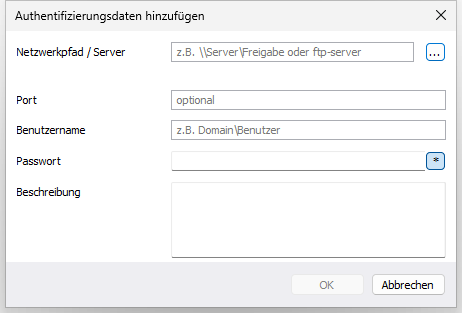Um sich lokal oder im Netzwerk anzumelden, um z.B. Zugriff auf ein geschütztes Verzeichnis zu erlangen, müssen Sie sich authentifizieren. Die Authentifizierung erfolgt über Ihr Benutzerkonto. Das Benutzerkonto setzt sich im Wesentlichen aus dem Benutzernamen und dem zugehörigen Kennwort zusammen. An das Benutzerkonto können zusätzlich Freigabe- und Zugriffsrechte gekoppelt sein. Im Bezug auf die Arbeit mit O&O DiskImage können Sie beispielsweise Sicherungen auf Netzlaufwerken ablegen und ggf. auf diese zugreifen.
Um sich automatisch zu authentifizieren, nutzen Sie die Kennwortverwaltung von O&O DiskImage.
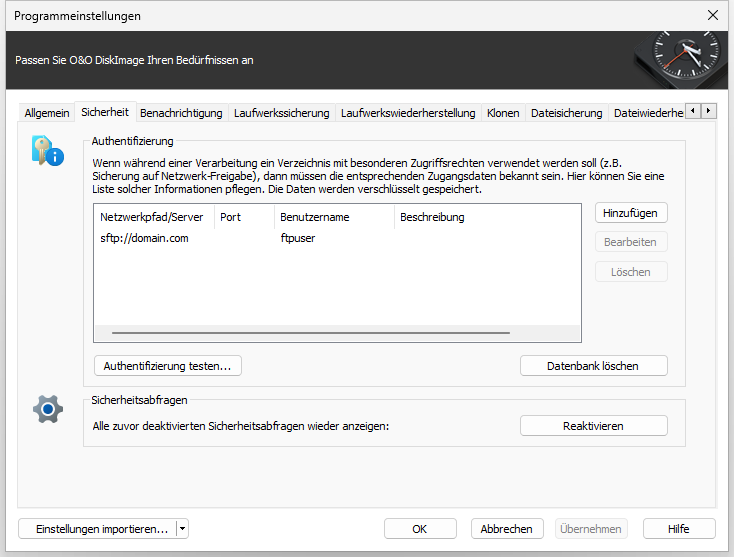
Authentifizierung im Netzwerk
Sicherheitsabfragen auf Standard zurücksetzen
Die meisten Sicherheitsabfragen in O&O DiskImage sind abwählbar. Einmal deaktiviert, werden sie bei der nächsten Situation unterdrückt und nicht mehr angezeigt. Wenn Sie möchten, dass alle Sicherheitsabfragen wie beim ersten Programmstart angezeigt werden, klicken Sie unter Programmeinstellungen/Sicherheit auf Reaktivieren.
Erklärung: Kennwortverwaltung
Die Kennwortverwaltung ist eine Programmfunktion, die es ermöglicht, Authentifizierungsdaten verschlüsselt zu speichern und zu verwalten. Diese Daten werden in der Kennwortdatei komprimiert, mit dem Advanced Encryption Standard-Algorithmus (AES) verschlüsselt, und dann gespeichert. Zusätzlich wird die Reihenfolge der Datensätze bei der Speicherung zufällig gewählt.
Zur Verschlüsselung des Kennwortes für die Kennwortdatei wird ein öffentlicher (public key) und ein privater Schlüssel (private key) verwendet. Der öffentliche Schlüssel ist voreingestellt und kann in der Registry unter HKEY_LOCAL_MACHINESoftwareO&OO&O DiskImage7 geändert werden. Beachten Sie bitte, dass der Schlüssel einen Wert haben muss, d.h. ein leerer Schlüssel wird nicht akzeptiert. Der private Schlüssel ist mit einer Größe von 64 Byte voreingestellt.
Änderungen in der Registry können schwerwiegende Probleme verursachen, die das gesamte System betreffen und eine Neuinstallation des Betriebssystems erforderlich machen können. Bevor Sie Änderungen in der Registrierungsdatenbank von Windows vornehmen, sollten Sie mit O&O DiskImage eine Sicherungskopie aller wichtigen Rechnerdaten erstellen.
Wenn Sie Änderungen in der Registry vornehmen, erfordert dies das erneute Laden der Datenbank. Im
folgenden Kapitel finden Sie kurze Erläuterungen zu den Registryeinträgen.
Im Netzwerk authentifizieren
Tätigen Sie unter Start/Programmeinstellungen/Sicherheit folgende Einstellungen:
- Sollten Sie noch keine Datenbank angelegt haben, klicken Sie auf Datenbank erstellen.
- Geben Sie ein beliebiges Kennwort ein und bestätigen Sie Ihre Angaben. Dieses Kennwort wird anschließend verschlüsselt abgelegt. Zur Verschlüsselung des Kennwortes wird ein neues Kennwort generiert, welches sich aus einem öffentlichen (Public Key) und einem privatem Teil (Private Key) zusammensetzt. So kann die Kennwortdatei nur von Ihnen, durch Eingabe des Kennwortes geöffnet und gelesen werden. Auch der O&O-DiskImage-Dienst erhält automatisch Zugriff auf dieses Kennwort.
- Klicken Sie im Anschluss im Sicherheitsdialog in den Programmeinstellungen auf Hinzufügen.
- Geben Sie bei Computer/Verzeichnis den Pfad, unter dem die Sicherung gespeichert bzw. von wo aus Sie geladen werden soll ein: ComputernameVerzeichnisname oder DomänennameVerzeichnisnameUsername. Alternativ können Sie auch nur den Computernamen eingeben, wenn alle Freigaben dieses Computers mit Hilfe des gewählten Benutzerkontos geöffnet werden sollen.
- Bei der Eingabe des Benutzernamens müssen Sie einen qualifizierten Namen eines Benutzerkontos eingeben. Zum Beispiel muss bei einem Domainkonto die entsprechende Domäne mit eingeben und erfasst werden, z.B. domainuser1 oder User1@domain.
- Geben Sie das Netzwerkpasswort des Benutzers, bzw. seines Benutzerkontos ein. Beachten Sie bitte, dass der Benutzer, unter dem Sie sich anmelden, entsprechende Zugriffsrechte auf das Ziel- oder Quellverzeichnis besitzen muss. Dies können Sie in den Eigenschaften des entsprechenden Zielverzeichnisses unter "Sicherheit" überprüfen.
- Optional können Sie eine Beschreibung der Authentifizierungsdaten hinzufügen.
- Nach Abschluss der Authentifizierung können Sie beispielsweise bei der nächsten Sicherung als Speicherort den neuen „Netzwerkpfad“ angeben und auch von dort Sicherungen wiederherstellen.